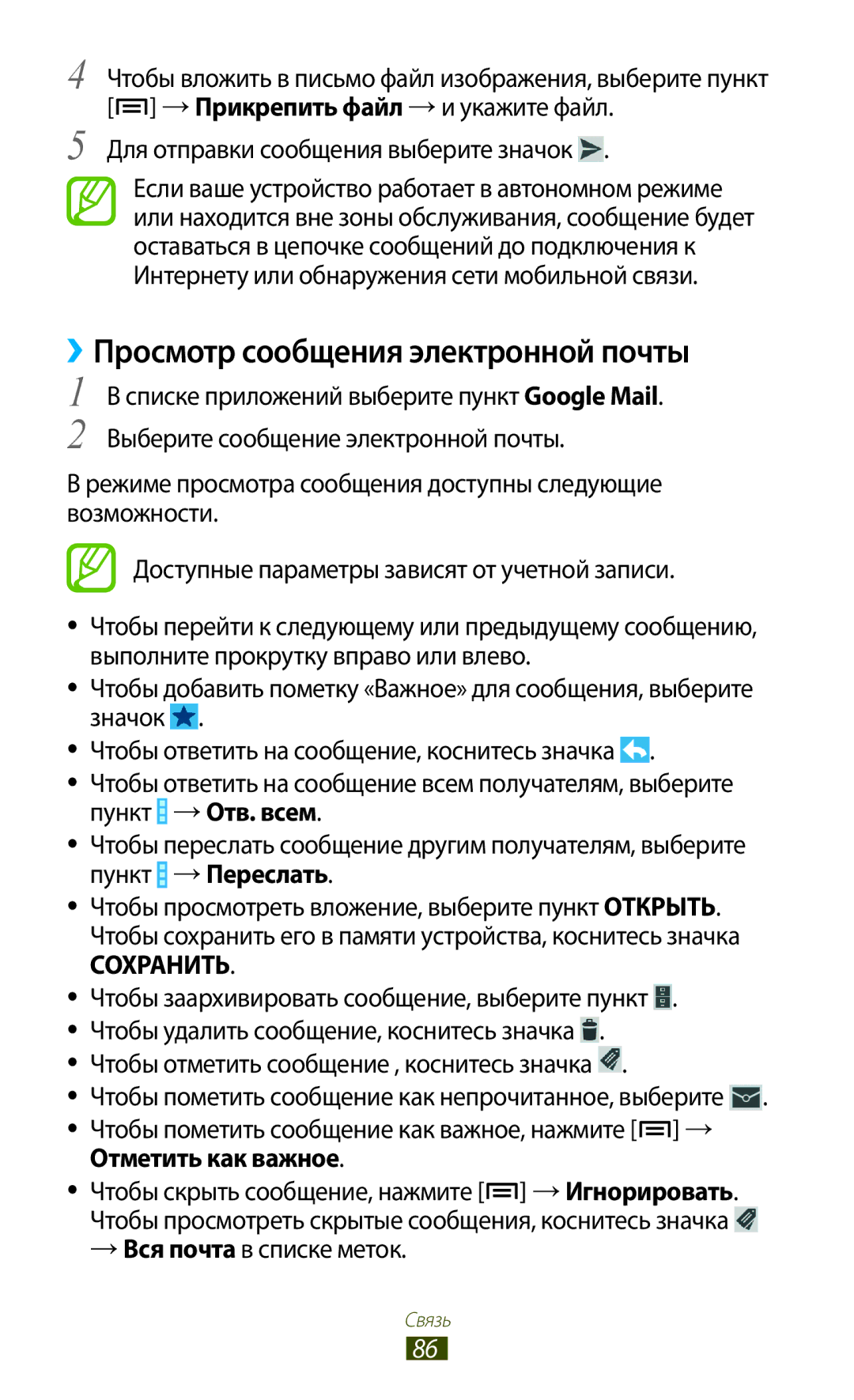Руководство
Данном руководстве
Данном руководстве
Клавишу меню
Обозначения, используемые в данном руководстве
Авторские права
Товарные знаки
Логотип Android, Поиск Google, Google Maps
Видео В Формате Divx Видео ПО Запросу В Формате Divx
Содержание
120
160
172
169
170
173
190
Комплект поставки входят
Комплект поставки
Установка SIM- или USIM-карты и аккумулятора
Сборка устройства
Установите аккумулятор Закройте крышку аккумулятора
Зарядка аккумулятора
Сборка устройства
Индикаторы зарядки аккумуляторов
Зарядка
››Снижение расхода заряда аккумулятора
Уменьшите яркость экрана
Снимите крышку аккумулятора и извлеките аккумулятор
››Извлечение карты памяти
→ Отключить карту памяти →Да
››Форматирование карты памяти
Начало работы
Включение и выключение устройства
Общие сведения о устройстве
››Внешний вид
Блокировка
Клавиши
Перезагрузка
10-15 секунд Выключение и
››Значки состояния
Начало работы
Начало работы
Использование S Pen и сенсорного экрана
Работать с сенсорным экраном можно следующими способами
Знакомство с главным экраном
››Панель уведомлений
››Удаление элементов с главного экрана
››Изменение режима главного экрана
››Перемещение элементов на главный экран
››Настройка панели быстрого доступа
››Добавление и удаление панелей с главного экрана
Добавление виджетов на главный экран
Выберите параметр, например Bluetooth или Wi-Fi
››Использование виджетов
Добавление ярлыка параметров на главный экран
››Запуск многооконных приложений
Работа с приложениями
Настройка многооконных приложений
››Упорядочение приложений
››Переход к недавно использованным Приложениям
››Загрузка приложений
››Удаление приложения
››Диспетчер задач
››Смена языка отображения
Индивидуальная настройка устройства
››Установка текущего времени и даты
Время
››Установка обоев для главного экрана
››Переключение в профиль «Без звука»
››Выбор мелодии вызова
››Изменение шрифта отображаемого текста
Настройка яркости вручную
››Регулировка яркости дисплея
Настройка устройства на автоматическую регулировку яркости
Регулировка яркости
Включение разблокировки при распознавании лица
››Блокировка экрана
Настройка разблокировки устройства жестом
Выберите пункт Далее →Настроить →Продолжить
Создание подписи разблокировки экрана
Создание рисунка разблокировки
Создание пароля разблокировки экрана
››Блокировка SIM- или USIM-карты
Создание PIN-кода разблокировки экрана
Продолжить
››Включение функции поиска устройства
››Ввод текста с помощью клавиатуры Swype
Ввод текста
››Изменение способа ввода текста
Выберите Выбор метод ввода →метод
Повторяйте шаги Текст также можно вводить, нажимая клавиши
››Ввод текста с помощью клавиатуры Samsung
Номер Описание
Начало работы
››Копирование и вставка текста
››Автоматическая синхронизация
Синхронизация данных
››Настройка учетной записи на сервере
››Ручная синхронизация данных
Специальные возможности
Дополнительные действия с пером S Pen
→ Pictures →Screenshots →IMG edited
Распознавание движений
Коснитесь дважды, чтобы запустить функцию Quick note
Удержание возле уха
Наклон
Касание ладонью
Перемещение для обзора
Поворот
Рукописный ввод
При использовании клавиатуры Samsung можно переключиться
Устройство может определять ввод текста с помощью пера
››Определение пера
››Рукописный ввод
→ Определение пера
Пример не распознано
Специальные возможности
Заметки S Note
Добавление фотографии или звукового файла
На стр
››Изменение атрибутов пера или текста
Чтобы изменить атрибуты текста, дважды коснитесь элемента
Специальные возможности
Использование быстрых заметок
Когда вы закончите, выберите
Календарь
››Создание события или задачи
Распознавание голоса Voice Talk
Done
››Голосовые команды
››Использование голосового управления
Фиксация области экрана
Выполнение вызова
Вызовы
››Выполнение вызова и ответ на вызов
Отклонение вызова
››Гарнитура
Ответ на вызов
Международные вызовы
››Функции, доступные во время голосового вызова
››Функции, доступные во время видеовызова
››Просмотр и набор пропущенных вызовов
Нажмите →Настройки вызовов →Отклонение вызова
››Автоматическое отклонение вызовов
››Режим FDN фиксированный набор номера
Чтобы добавить другие номера, повторите шаги
››Переадресация вызовов
››Функция запрета вызовов
››Настройка вызовов
››Ожидание вызова
››Просмотр журнала вызовов
Выберите пункт →Вид →и укажите параметр сортировки
Звонке
Измените следующие параметры Параметр Описание Отклонение
Входящих вызовов
Мелодии и звуки
Автоответа Параметры Аксессуаров
Помощи Bluetooth-гарнтиуры, даже
Ответа на вызовы
Для вызовов
Восприятия звука собеседником
Или обрыве соединения
Автодозвон
Голосовой почты
Сообщения
››Отправка SMS-сообщений
››Отправка MMS-сообщений
››Просмотр SMS- и MMS-сообщений
››Отправка сообщения по электронной почте
Google Mail
››Прослушивание голосовых сообщений
››Просмотр сообщения электронной почты
Сохранить
Добавление метки к сообщению
Mail
››Упорядочение сообщений электронной почты по меткам
Фильтр сообщений
Следуйте инструкциям на экране
Установите дату и время, затем выберите пункт Готово
››Отправка сообщений электронной почты по Расписанию
Отправку
Шрифта
››Добавление друзей в список
Google Talk
››Настройка статуса
››Начало разговора
Списке приложений выберите пункт ChatON
ChatON
Чат
Введите текст сообщения, затем отправьте сообщение
Выберите функцию социальной сети
Google+
Списке приложений выберите пункт Google+
Чтобы включить камеру, в списке приложений выберите
Камера
››Фотосъемка
Камера
Переключение между передней и задней камерами
Чтобы удалить снимок, выберите пункт
Чтобы отправить фотографию отмеченному на ней
››Съемка в режиме автопортрета
››Съемка фото с предустановленными параметрами
Для выполнения снимка коснитесь значка
››Съемка в режиме обмена фотографиями
››Съемка в режиме распознавания лиц
››Панорамная съемка
Камера Выберите пункт →Режим съемки →Обнаружение лица
››Съемка в режиме анимации
››Съемка в режиме ретуши
››Съемка в режиме распознавания улыбки
Камера Выберите пункт →Режим съемки →Красивое лицо
Выберите пункт →Режим съемки →Карикатура
››Настройка фотокамеры
100
101
Параметр Описание Сброс Сброс параметров меню и съемки
››Видеосъемка
102
103
››Настройка параметров видеозаписи
104
105
››Воспроизведение видео
Видео
››Редактирование ярлыков
106
107
Во время воспроизведения видео нажмите →
››Изменение настроек видеоплеера
108
Настройки
109
Галерея
››Просмотр изображений
Чтобы удалить изображение, выберите пункт
110
Нажмите →Метка лица →Включено
››Пометка лица на изображении
111
112
Paper Artist
Музыка
Этом разделе описаны возможности прослушивания музыки
››Воспроизведение музыки
113
114
Номер Описание Повторное воспроизведение файла переход
115
››Создание списка воспроизведения
››Изменение настроек музыкального Проигрывателя
Которые будут отображаться на
››Прослушивание FM-радио
Music Hub
FM-радио
116
117
››Добавление радиостанции в список избранных
››Запись композиций, транслируемых по FM- радио
Автоматическое сохранение радиостанции
118
Клипов FM-радио
››Настройка параметров FM-радио
119
››Поиск контакта
Контакты
››Создание контакта
120
121
››Создание визитки
››Создание группы контактов
Импорт файлов контактов
››Копирование контактов
››Импорт и экспорт контактов
122
123
Planner
Экспорт контактов
Памяти SD или Экспорт во внутреннюю память
››Изменение режима просмотра
125
››Просмотр событий и задач
››Выключение сигнала о событии при срабатывании
Изменить
Создание заметки
126
127
Просмотр заметок
››Использование средств повышения производительности
››Редактирование заметок
128
Создание папки
Синхронизация заметок
››Управление заметками с помощью папок
129
››Воспроизведение голосовой заметки
Диктофон
››Запись голосовых заметок
Копирование или перемещение заметок
Голосовых заметок
››Настройка параметров диктофона
131
Заметок
132
Интернет
››Просмотр веб-страниц
Списке приложений выберите пункт Интернет
Окно
133
Чтобы открыть новое окно, выберите пункт →Новое
Яркость
134
››Голосовой поиск информации
››Добавление любимых страниц в закладки
Выберите нужный результат поиска
››Просмотр журнала веб-браузера
Flipboard
››Загрузка файлов из Интернета
135
››Получение маршрутов проезда к заданному пункту назначения
Карты
››Поиск местонахождения
136
Этом разделе описан поиск интересных мест вокруг
Адреса
137
Списке приложений выберите пункт Адреса
138
Навигация
YouTube
139
140
Samsung Apps
››Загрузка видео
Play Фильмы
Choice
Play Книги
Голосовой поиск
142
Play Маркет
Readers Hub
Выберите элемент Выберите пункт Удалить →OK
143
Video Hub
Learning Hub
Этом разделе описан доступ к видеозаписям
144
USB-подключения
››Подключение с помощью программы Samsung Kies
Для оптимальной работы подключайте USB-кабель
››Подключение с помощью Windows Media Player
››Подключение в качестве устройства мультимедиа
››Подключение в режиме камеры
145
››Поиск точки доступа Wi-Fi и подключение к ней
Wi-Fi
››Включение функции Wi-Fi
146
Подключение с помощью кнопки WPS
››Добавление точки доступа Wi-Fi вручную
››Введите настройки статического IP-адреса
Подключение с помощью PIN-кода WPS
››Подключение к другому устройству
Wi-Fi Direct
››Изменение настроек Wi-Fi
148
AllShare Play
››Отправка данных с помощью функции Wi-Fi
››Прием данных с помощью функции Wi-Fi
149
››Воспроизведение файла на удаленном устройстве
››Отправка файла
››Публикация файла
150
››Настройка параметров AllShare Play
151
Общий доступ к мобильной сети
››Доступ к мобильному сетевому подключению с помощью Wi-Fi
Group Cast
››Подключение к другому потоку Group Cast
Не позволяет обнаружить ваше
Выберите пункт Переносная точка доступа Wi-Fi
153
Устройство другими устройствами
››Доступ к мобильному сетевому подключению с помощью USB
154
155
Bluetooth
››Включение Bluetooth
156
››Отправка данных через Bluetooth
››Прием данных по Bluetooth
››Включение службы определения местонахождения
157
158
VPN-соединения
Установка VPN-соединений
Подключиться
››Подключение к частной сети
159
››Выключение сигнала будильника при срабатывании
Часы
››Установка нового сигнала
››Настройка мирового времени
161
››Секундомер
››Настольные часы
162
Калькулятор
››Выполнение вычислений
Температуры
››Просмотр журнала вычислений
Загрузки
Dropbox
››Активация Dropbox
››Просмотр файлов
Справка
Загрузка файлов в папку Dropbox
164
165
Мои файлы
››Поддерживаемые форматы файлов
››Использование сервиса Google Now
Google
››Поиск по ключевому слову
166
167
SIM-меню
Голосовое управление
››Просмотр мини-дневника
Мини-дневник
Создание мини-дневника
168
169
Работа с меню настроек
Использование данных
Цикл использования данных настройка параметров
››Настройки USB
Дополнительные настройки
››Автономный режим
››Мобильные сети
171
››Модем и точка доступа
››Устройства поблизости
Настройка виртуальных частных сетей VPN и подключение к ним
Режим блокировки
››Kies через Wi-Fi
Режим главного экрана
Звук
Устройства на панели уведомлений
Дисплей
173
174
Память
Энергосбережение
Местоположение
Батарея
Диспетчер приложений
Экран блокировки
Зашифровать внешнюю карту памяти SD
Безопасность
176
177
Блокировка SIM-карты
››Язык
Управление одной рукой
Язык и ввод
››По умолчанию
Обновления обновление Swype до последней версии
››Голосовой ввод Google
179
Вибрация при наж. клавиш включение вибрации при
››Клавиатура Samsung
180
181
››Распознавание голоса
››Голосовой поиск
Справка сведения о вводе слов на клавиатуре Samsung
182
››Преобразование текста в речь
Cloud
Резервное копирование и сброс
››Скорость указателя
184
Добавление учетной записи
Движения
185
Pen
Аксессуары
Изменение параметров аксессуаров
186
Дата и время
Специальные возможности
Изменение параметров формата времени и даты
187
Откл. все звуки отключение всех звуков устройства
Показывать ограничения макета установите, чтобы
Параметры разработчика
188
Отображались границы
Аппаратных оверлеев
Об устройстве
189
Выводить использование ЦП получение списка всех
190
Меню Блокировка SIM-карты
Вызовы сбрасываются
191
Исходящие вызовы не проходят
192
Устройство нагревается
193
При включении FM-радио появляются сообщения об ошибках
194
Не удается подключить устройство к ПК
195
196
Поиск мес
197
Навигации
Учетные записи и
198
Службы опред
160 Установка
199
Прослушивание 116 сохранение радиостанций
Информация О Сертификации Продукции
Установка ПО Kies Синхронизация с ПК